
twitterを見ていると「あー分かる!」や「すごくいいこと言っているなぁ!」というように、共感したり感銘を受けたりするツイートにたくさん出会いますよね。
そんなツイートには、ツイート投稿者に「気に入った!」ということを伝えたり、そのツイートをお気に入りとして保存したりして、いつでも見られるようにしておきたくないでしょうか?
そこで活用したいのが、twitterのお気に入り機能「いいね」です。
本記事では、このtwitterのお気に入り機能「いいね」の概要や使い方をご紹介します。
※本記事のスクリーンショットや公式ヘルプページ情報は、2018年12月時点のものです。今後のアップデートにより、画面が異なる可能性があります。
twitterで気に入ったツイートを見たときに、そのツイートが「お気に入り」であることを投稿者に示すには「いいね」という機能を使います。
実はこの「いいね」、以前twitterに存在した「お気に入り」に該当する機能です。
かつてのtwitterは、いいなと思ったツイートにツイート画面下にあった星マーク(☆)をタップ(スマホアプリの場合)/クリック(PCのブラウザの場合)すれば、そのツイートが気に入ったことを相手に示せたうえに、「お気に入りツイート」として保存できました。
ところが2015年11月、twitterはこのお気に入り機能を変更することを発表しました。
変更された点は、次の2つです。
- 名称を「お気に入り」ではなく「いいね」に変更
- 気に入ったことを示すマークを星(☆)からハート(♡)に変更
今のtwitterのツイート画面での「いいね」機能は、ツイート画面の右下あたりにあります。
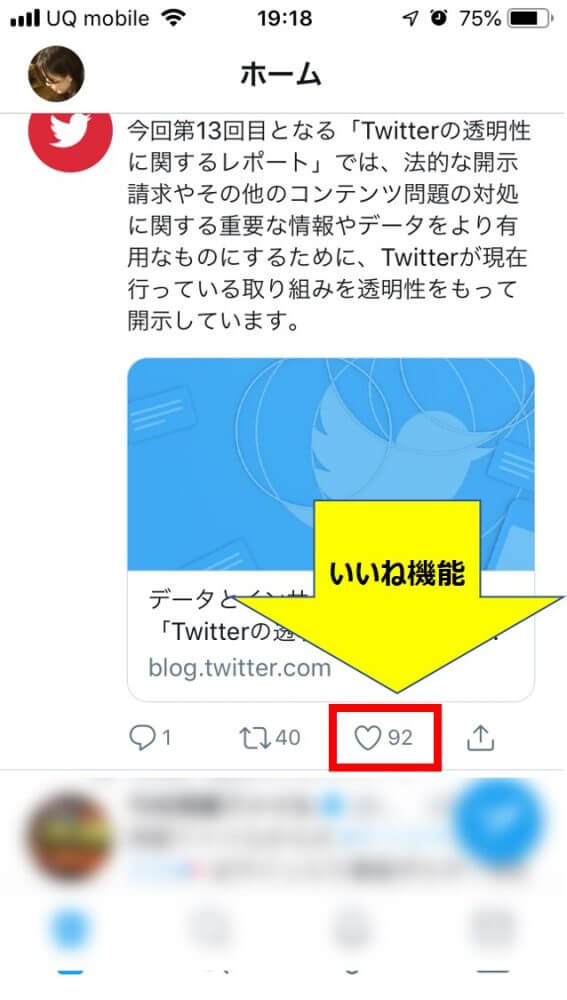
なぜ、twitterは「お気に入り」ではなく「いいね」に変更し、マークも星からハートにしたのでしょうか?
その理由を、twitter Japanはブログで次のように述べています。
これまでの星アイコンの「お気に入り」をハートのアイコンの「いいね」に変更しました。いろいろと試した結果、新しくTwitterを使い始めた方々にとってもよりわかりやすくて使いやすいハートを使うことにしました。
言語や文化、地域を問わず、ハートは世界中でシンボルとして使われています。テストの結果、星よりもハートを好む方が多いこともわかりました。また、このアイコンがさまざまな感情の場面でクリックされることを想定した時に、星よりも幅広い感情を表しやすいハートの方が使いやすいと考えました。
引用:Twitter Japan 公式ブログ「Twitterにハートが登場しました」
twitter Japanの言う通り、星よりもハートの方が「共感できる!」や「好き!」といったことを明確に示せて、気持ちも伝わりそうですよね。

2015年11月より前からtwitterを使い続けていたら、「お気に入り」が「いいね」に変わったことは知っているという人も多いでしょう。
しかし、2015年11月以後からtwitterを使い始めた人にとっては「twitterにはお気に入り機能ってないのかな?」と思ったかもしれませんね。
また、最近久々にtwitterを使い始めた人は「twitterにお気に入り機能があったはずだけど、どこにいった?」とも感じたかもしれません。
今のtwitterでお気に入りツイートを見つけたら、この「いいね」機能を使いましょう!
では、次の第2章以降で、このtwitterのお気に入り機能「いいね」の概要や使い方をご紹介していきます。
twitterでお気に入りのツイートを見かけたときに「いいね」をすると、次の4つのことができるようになります。
2-1. 「いいね」したツイートがいつでも見られる
ツイートに「いいね」をすると、「いいね」したツイートをあなたのアカウントページにある「いいね」リストに保存できます。
【スマホアプリの場合】
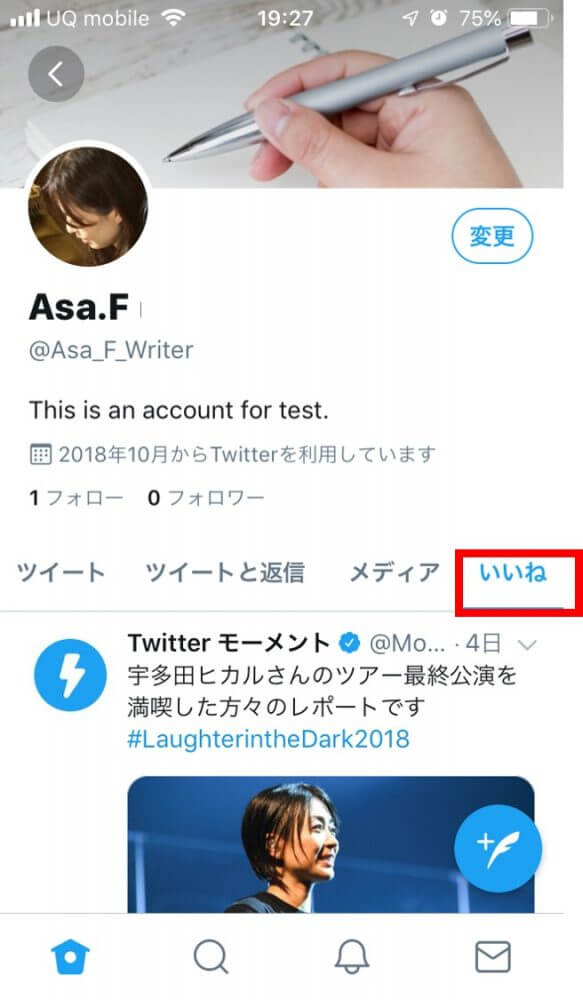
【PCのブラウザの場合】
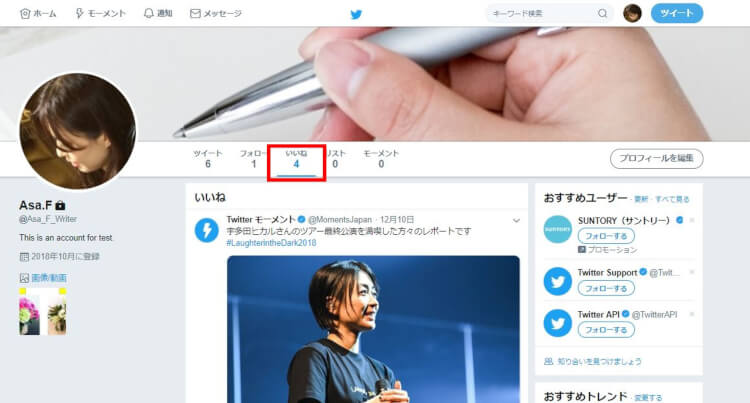
共感したツイートは、あとで振り返って見たくなるもの。
ツイートに「いいね」をしておけば「いいね」リストに自動で保存されるので、あとでいつでも見ることができますよ。
2-2. 「いいね」リストで「いいね」したツイートをユーザーやフォロワーと共有できる
「いいね」したツイートは、あなたのアカウントページの「いいね」に保存されますが、その「いいね」リストはtwitterユーザーやあなたのフォロワーにも公開されます(※1)。
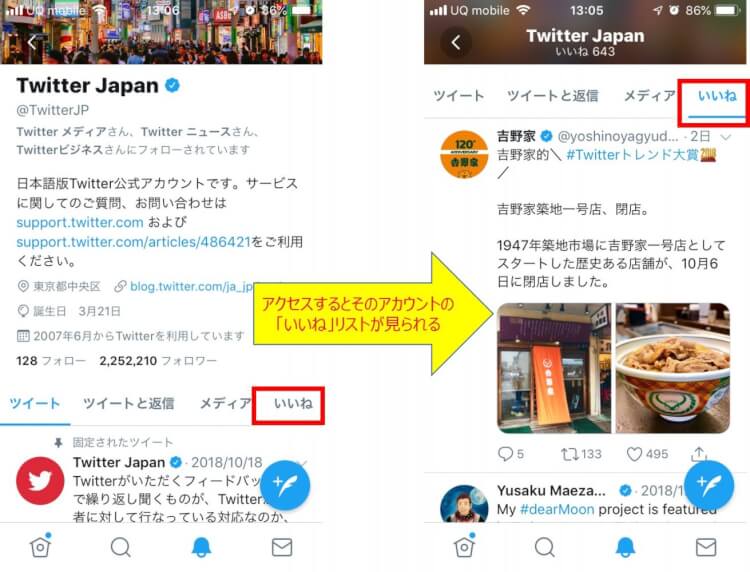
つまり、あなたが「いいね」したツイートをtwitterユーザーやあなたのフォロワーと共有できるわけです。
twitterユーザーやフォロワーにとっては、あなたの「いいね」リストは今まで知らなかった素敵なツイートに出会える場といって良いでしょう。
また、もしあなたの「いいね」リストにあるツイートの投稿者とtwitterユーザーやフォロワーがフォローし合っていない場合、この「いいね」リストからコミュニケーションが生まれるかもしれません。
「いいね」したツイートがtwitterユーザーやフォロワーに公開されることで、あなた以外のtwitterユーザー同士の輪が広がる可能性もあるのです。
※1. 非公開アカウントの「いいね」リストは公開されません。
2-3. ツイート投稿者に「いいね」したことを伝えられる
ツイートに「いいね」をすると、そのツイート投稿者にあなたが「いいね」をしたという通知が発信されます(※2)。
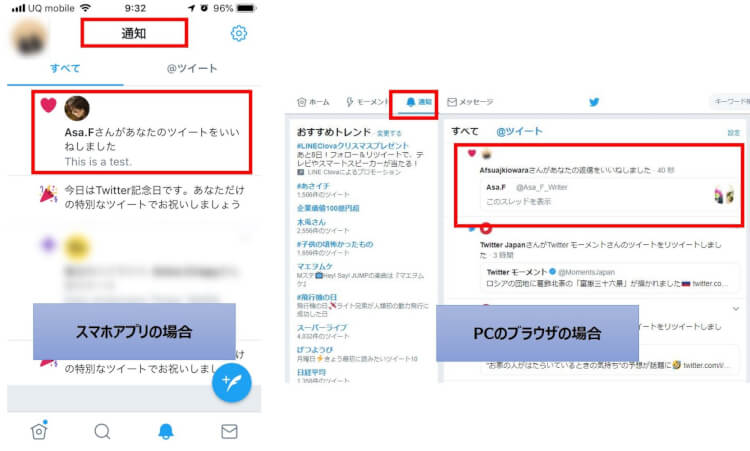
「いいね」をすることで相手にそのツイートに対して「気に入った!」ということを示せるだけでなく、そのツイートを「読みましたよ!」ということも示すこともできます。
自分が「いいね」された側に立ってみると、投稿したツイートに「いいね」をしてもらうと嬉しくなりませんか?
また、「私のツイートを読んでくれた人がいたんだ!」とも思えますよね。
twitterのお気に入り機能「いいね」は、ユーザーやフォロワーとのコミュニケーションツールとしても使える機能なのです。
※2. 相手がtwitterユーザーやフォロワーが「いいね」をしたら通知(「いいね」のプッシュ通知)をする設定にしている場合に限ります。
2-4. フォロワーのタイムラインで「いいね」したツイートを共有できる
あなたがツイートに対して「いいね」をすると、「○○○さんがいいねしました」という文言付きでそのツイートがフォロワーのタイムラインに載ります。
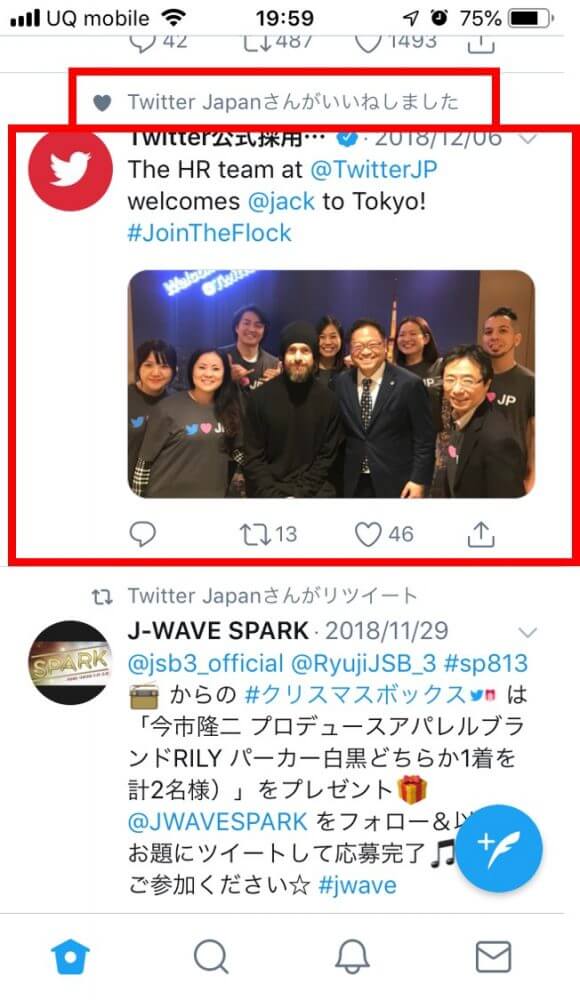
フォロワーのタイムラインに載るのは、フォロワーがフォローしていないアカウントのツイートです。
例)自分のtwitterアカウントが…
- Twitter Japan:フォローしている
- Twitter 公式採用アカウント:フォローしていない
→Twitter Japanが「いいね」したTwitter 公式採用アカウントのツイートが、自分のtwitterアカウントのタイムラインに載る
ツイートに「いいね」をすれば、あなたのフォロワーに「こんなツイートがあったよ!」とリアルタイムで共有できるということですね。

twitterにはもう1つお気に入りのツイートを管理できる機能があります。それは「ブックマーク」です。
ブックマーク機能について知っている人は、「いいね機能との違いって何だろう?」と感じた人もいるかもしれませんね。
twitterのブックマークと「いいね」の違いは、簡単にいうと次の通りです。
【twitterの「いいね」】
- ツイート投稿者に、そのツイートがお気に入りであることを示せる
- お気に入りを示したツイートを「いいね」リストで見ることができるうえに、そのリストをユーザーやフォロワーと共有できる
【twitterの「ブックマーク」】
- ツイート投稿者に、そのツイートがお気に入りであることは伝わらない
- 自分が気に入ったツイートだけを「ブックマーク」リストで見ることができる
つまり、「いいね」と「ブックマーク」は、「お気に入りツイートを共有したいか・したくないか」、またそのお気に入りツイートを通して「ユーザーやフォロワーと交流を深めたいか・そうでないか」で使い分けることができます。
もし、お気に入りのツイートを自分だけで管理したいときは、twitterの「ブックマーク」機能が便利です。
twitterのブックマーク機能については、TENJUKU掲載の「ついにTwitterにブックマーク機能が!スマホ&パソコンからの使い方総まとめ」で詳しく説明しています。
興味のある方はご覧いただき、使ってみてくださいね。
twitterのお気に入りのツイートに対して「いいね」を示す方法は簡単です。
ツイート画面のハートマーク(♡)をタップ/クリックすれば、ツイートの投稿者に「いいね」という反応を送れます。
【スマホアプリの場合】
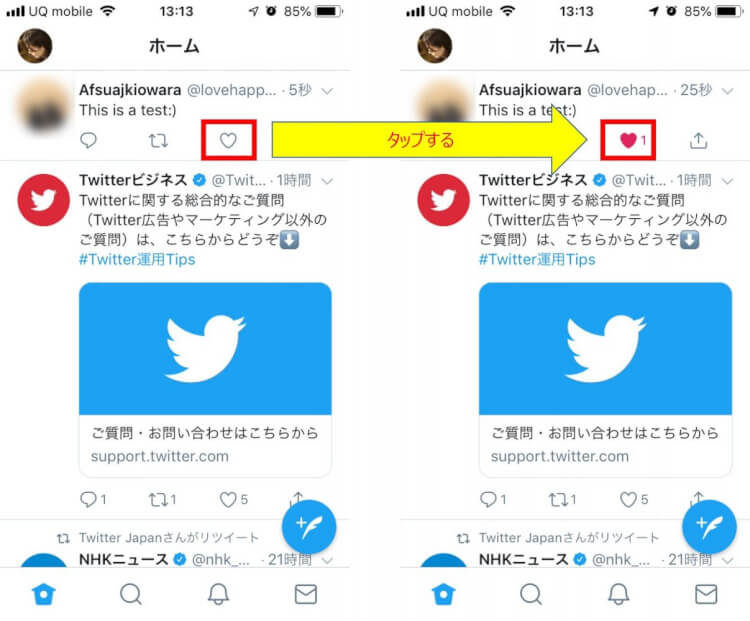
【PCのブラウザの場合】
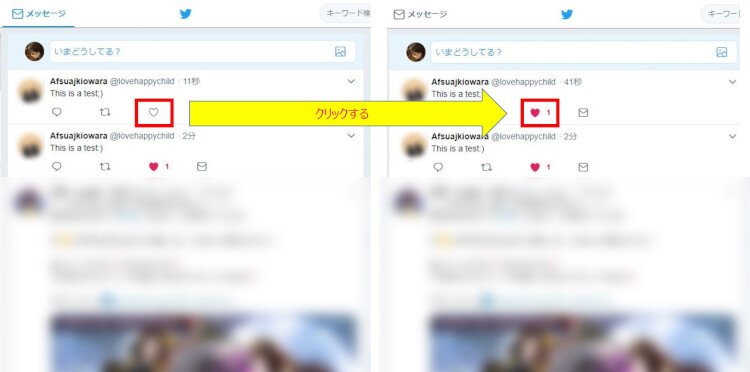
※ハートマークをタップ/クリックすると、「いいね」の数がカウントされてハートが赤に色づきます。
そして、「いいね」したツイートは、あなたのアカウントページの「いいね」リストに保存されます。
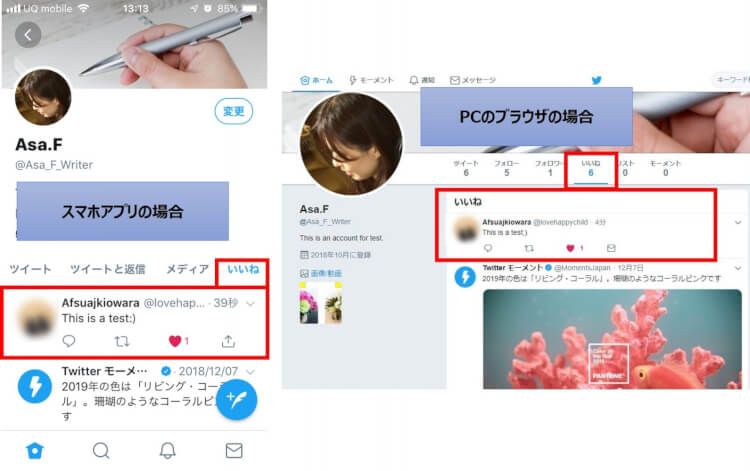
「ツイートに間違えて「いいね」してしまった!」という場合は、タイムラインで「いいね」したツイートのハートマークをタップ/クリックすれば取り消せます。
【スマホアプリの場合】
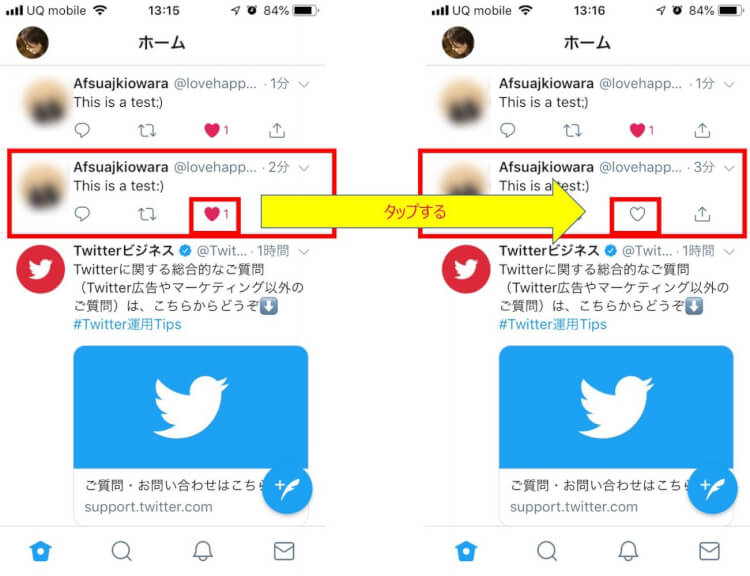
【PCブラウザの場合】

※「いいね」を消すと、ハートの色が赤から白に変わります。
タイムラインで「いいね」を取り消したら、あなたの所有アカウントページにある「いいね」リストからは該当のツイートが消えます。
【スマホアプリの場合】
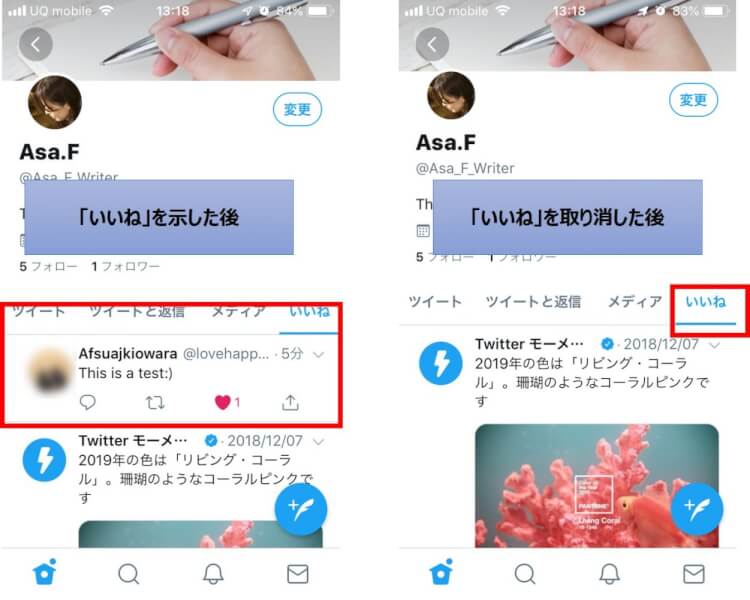
【PCのブラウザの場合】
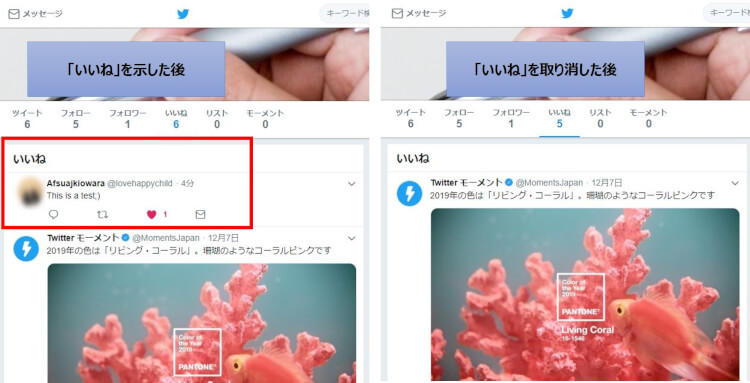
また、ツイートに対する「いいね」は、所有アカウントの「いいね」リストから該当のツイートを探して取り消すことも可能です。
【注意】
- 「いいね」リスト内で「いいね」を取り消したい該当ツイートを探すという機能はありません。スクロールして自力で探す必要があります。
- 「いいね」は「間違えた!」と気付いた時点で取り消すのが最善です。
しかし、ツイート投稿者が「いいね」があったときに通知がくるよう設定していたらその通知は届いてしまうので、あなたが「いいね」したことは伝わったままです。
「いいね」は、自分がフォローしていないtwitterユーザーや、自分はフォローしているけどフォローされていないtwitterユーザーのツイートに対しても行えてしまいます。
このため、人によっては「この「いいね」した人、誰なのだろう…?」と不快に感じることもあるかもしれません。
また、「いいね」する自分も「気に入ったツイートがあって「いいね」したいけど、投稿者をフォローしていないし、されてもいないし、正体は知らせたくないな…」と思うこともあるでしょう。
ツイート投稿者が「いいね」があったときに通知する設定をしているかどうかは、「いいね」する側は当然のことながら知ることはできません。
もし、自分が「いいね」したことをフォローしていないツイート投稿者に知らせたくないのであれば、あなたのアカウントを非公開にすることが最善です。
アカウントを非公開にすれば、「いいね」をしても、相手が「いいね」があったときに通知する設定をしていてもバレることはありません。
例)非公開アカウント「Asa.F」が、フォローしていないアカウント「Afsuajkiowara」が投稿した”This is a test★”というツイートに「いいね」した場合
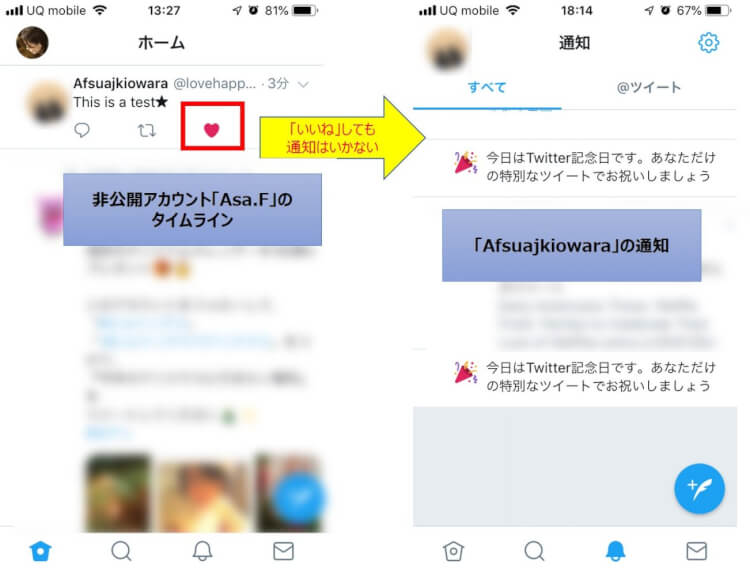
アカウントの非公開は、ツイートに「いいね」したときに自分の正体を明かしたくなかったり、コミュニケーション目的でなく気に入ったツイートには「いいね」を示したかったりするときに有効です。
まとめ
twitterの「いいね」は、2015年11月以前にtwitterに存在した「お気に入り」の代わりの機能です。
twitterでお気に入りのツイートに「いいね」をすると、次の4つのことができるようになります。
- 「いいね」したツイートがいつでも見られる
- 「いいね」リストで「いいね」したツイートをユーザーやフォロワーと共有できる
- ツイート投稿者に「いいね」したことを伝えられる
- フォロワーのタイムラインで「いいね」したツイートを共有できる
お気に入りを示す「いいね」機能は、お気に入りのツイートをストックできるだけでなく、twitterユーザーやフォロワーへあなたのお気に入りツイートを共有して交流も深められるコミュニケーションツールです。
「いいね」したツイートは所有のアカウントページにある「いいね」リストでいつでも見られますが、他のtwitterユーザーやフォロワーにも公開されます。
このため、自分だけのお気に入りツイートを管理したいときは、ブックマーク機能を使うと良いですね。
twitterのお気に入り機能「いいね」をうまく使って、ユーザーやフォロワーとのコミュニケーションを楽しみましょう!